業務のナレッジ化を促進しよう!Slackとnotionの連携方法・活用法を徹底解説!
- 1. Slackとnotionをツール上で連携するメリット
- 2. Slackとnotionの連携を導入する手順
- 3. 連携したSlackとnotionの活用法
- 4. ナレッジ化に役立つnotionの機能
- 5. まとめ
- 6. Jicoo(ジクー)について
「Slackとnoitonを使っているがもっと効率的に利用する方法はないのかな?」
上記のような疑問を抱えていませんか?
Slackとnotionは人気のテレワークツールで、利用しているという人も多いかと思います。
Slackはチャットによるチーム内コミュニケーションを活発にし、notionはドキュメントやタスク管理ができるツールとして定評があります。
しかし、テレワークへ移行するとツールを使っている時間が増えてしまいますので、非効率的な使い方をしていると、操作時間は増すばかりです。
そうならないためにもSlackとnotionを相互に連携させ、テレワーク業務をより快適にすることをおすすめします。
そこで本記事では、Slackとnotionを連携させる手順や活用法などについて詳しく紹介していきます。
本記事を読んでSlackとnotionをより効率的に利用できるようにしましょう。
▼Notionに回答を連携できる「Jicoo」がおすすめ!
手軽にアンケートフォームや問い合わせフォームが作成できます。まずは無料でフォームを作ってみましょう。
Slackとnotionをツール上で連携するメリット
Slackとnotionをツール上で連携するメリットは以下の通りです。
- ツールの切り替える手間が減る
- notionでの更新時にSlackで通知を受け取れる
- Slack内のやり取りをnotionでナレッジ化
- テレワーク業務の効率化が期待できる
- 社内で情報共有がしやすくなる
Slackとnotionをツール上で連携することにより、notion内で作成されたページで更新があった時にSlackで通知を受け取れるので、迅速な確認・情報共有ができるようになります。
notionにて日々大量の更新や新しい情報の蓄積があったとしても、それらをチェック漏れする心配はなくなるでしょう。
Slackも優秀なコミュニケーションツールではありますが、Slackだけだとやり取りがその場限りのものとなってしまい、チーム内でノウハウがナレッジ化していきません。
Slack上の過去のやり取りをワークスペース内にて検索するだけでも時間がかかってしまいますし、非効率的です。
Slackにてコミュニケーションを活発に行いつつ、チーム内で共有すべきことはnotionに蓄積していくといった形にすれば、業務の改善はより一層進むでしょう。
Slackとnotionの連携を導入する手順
本章ではSlackとnotoinを連携させる手順について1つ1つ解説していきます。
まず、Slackのワークスペースにアクセスしてください。

左のサイドバー上に「App」という項目があるのでクリックします。
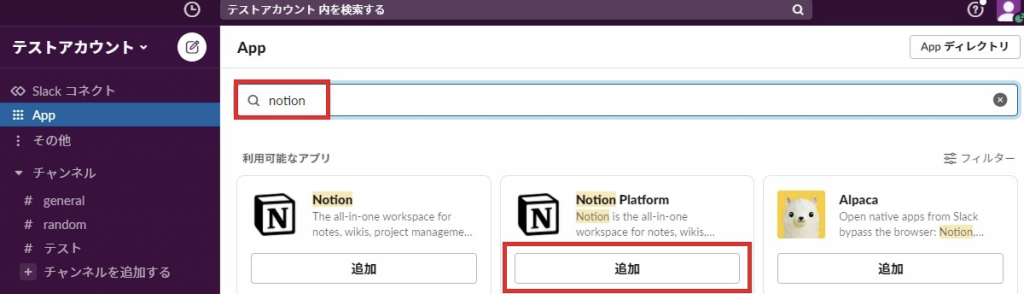
アプリの追加画面へと移行します。
上部の検索窓にて「notion」と入力すると、「利用可能なアプリ」の項目に「Notion Platform」が表示されますので、「追加」をクリックしましょう。
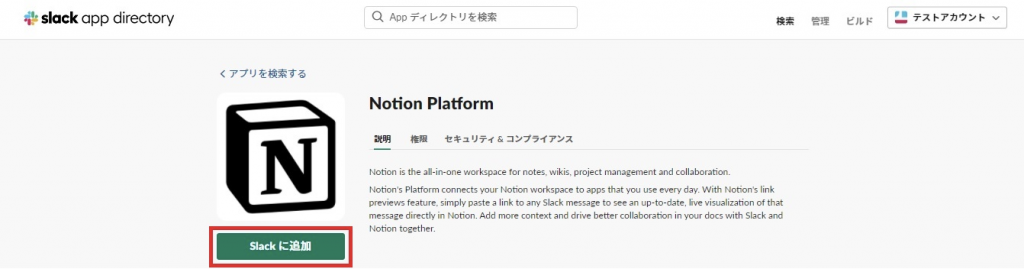
「slack app directory」へと移ります。
追加するアプリが「Notion Platform」であることを確認して、「Slackに追加」をクリックしてください。
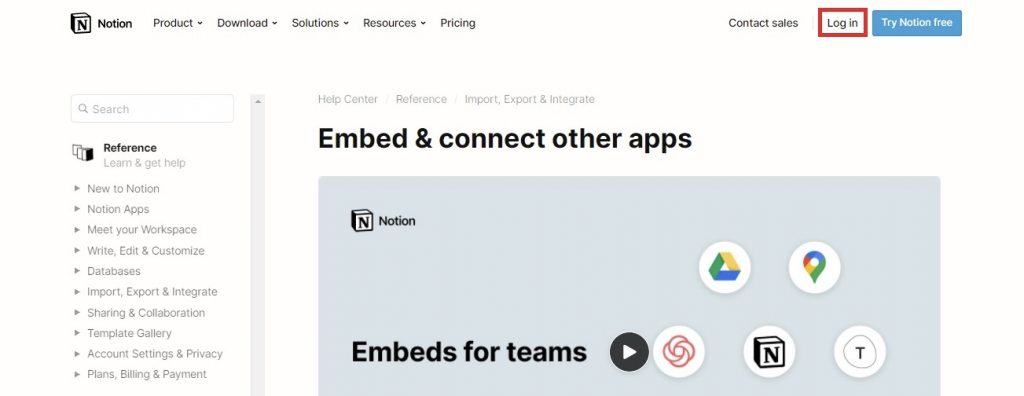
notionにアクセスしますので、ログインします。
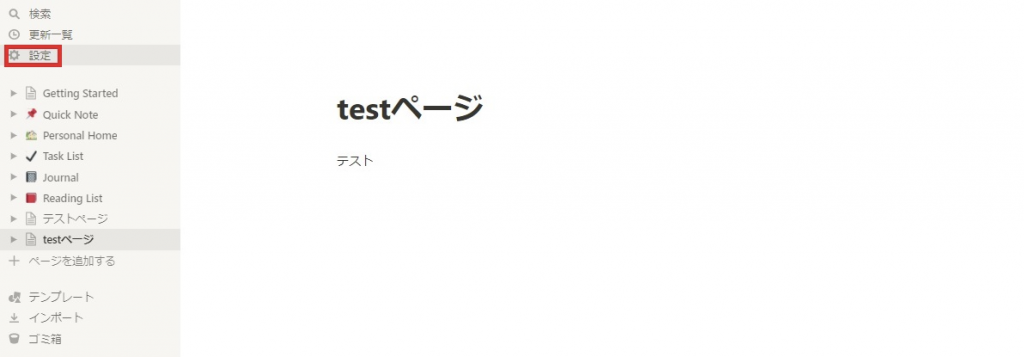
ログインしたら「設定」をクリックしてください。
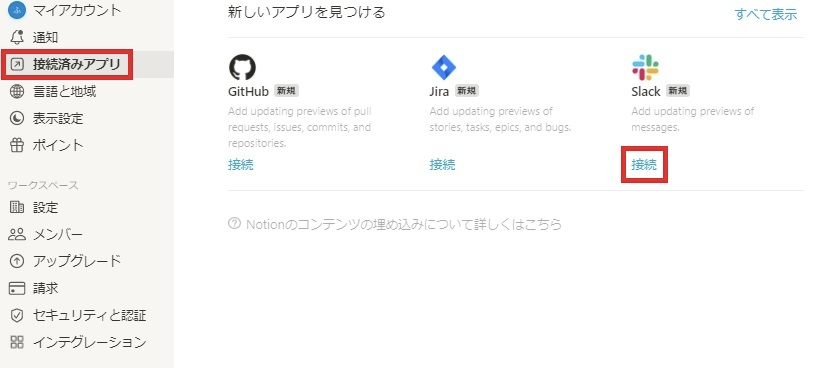
「接続済みアプリ」という項目から「Slack」を見つけて、「接続」をクリックしましょう。
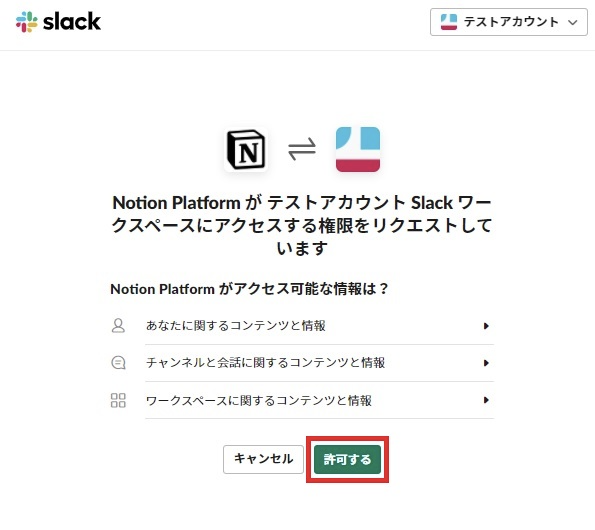
notionのSlackへのアクセスに関する許可を聞かれますので、問題なければ「許可する」をクリックしてください。

アクセスを許可するとnotion上にて「接続済みアプリ」にSlackが追加されます。

個々のページ上においても、「Slackチャンネルに接続」という項目が増えていることがわかります。
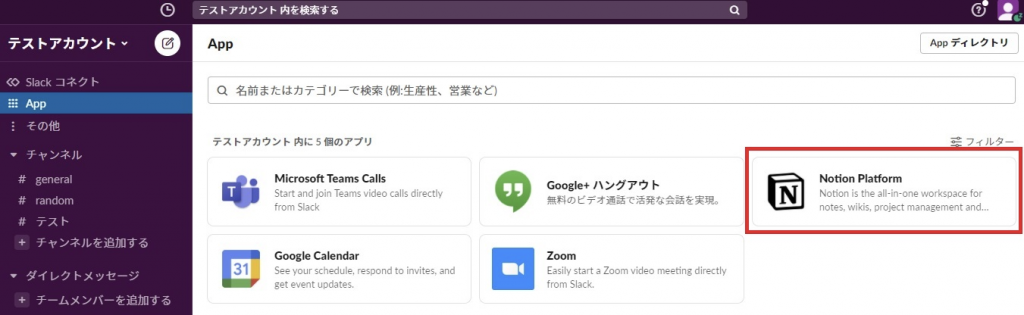
Slack上でも上記の通りNotionが追加されました。
以上でSlackとnotionの連携作業は完了です。
連携したSlackとnotionの活用法
Slackとnotionを連携させることで、notion更新時にSlackにてその通知を受け取れるようになります。
具体的には、notionにおける特定のページにてコメントや変更などがあると、指定したSlack上のチャンネルへ通知が送られます。
ここでは、その通知設定の手順を見ていきましょう。
まずはnotion上における任意のページにアクセスしてください。
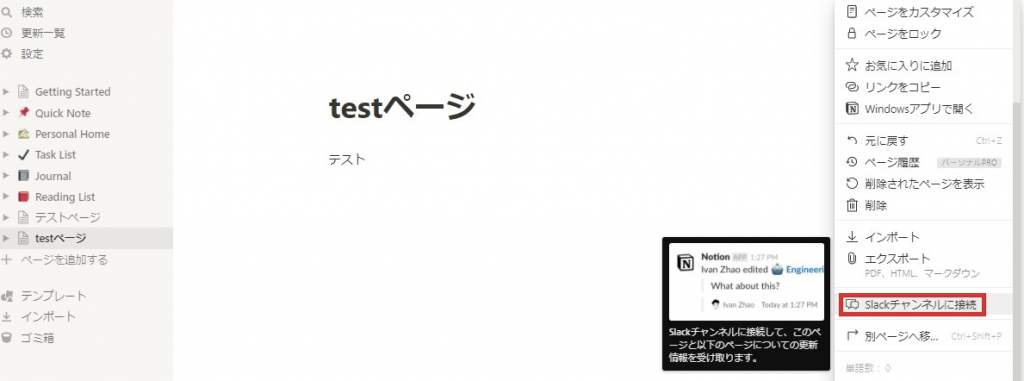
「Slackチャンネルに接続」をクリックします。
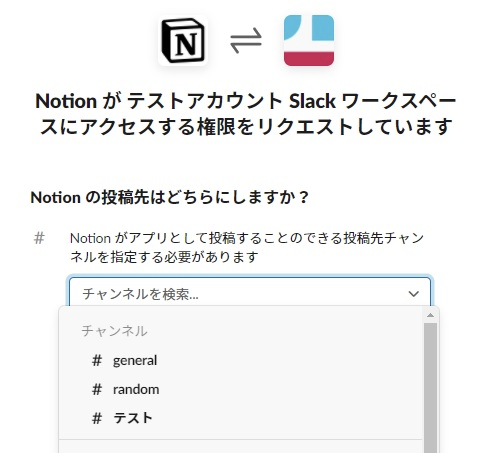
notionがSlackのワークスペース上へのアクセスについて聞かれます。
プルダウンでは、通知を送る投稿先を指定する必要があるので、通知を送りたいチャンネルを選択してください。
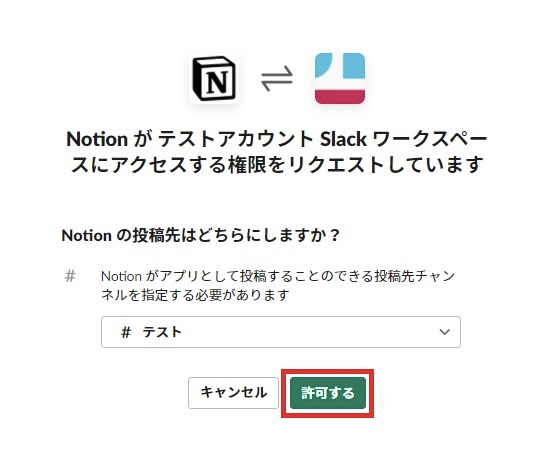
通知の投稿先を選択したら「許可する」をクリックしましょう。

指定した投稿先のSlackチャンネル上でも、notionから通知が送られてくる旨のメッセージを確認できます。
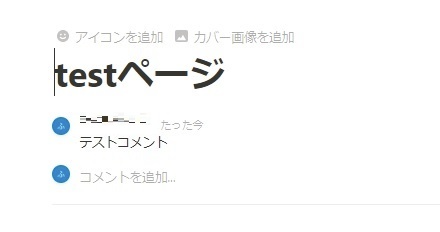
試しにnotionの任意のページにてコメントをしてみましょう。

上記の通り、投稿先に指定したSlackのチャンネルにて通知を確認できました。
このnotionとSlackの連携による通知を活用すれば、リアルタイムな情報の連携がよりスムーズとなるでしょう。
ナレッジ化に役立つnotionの機能
Slackは気軽にチャットコミュニケーションができて便利なツールですが、情報が流れやすくて、蓄積化しにくいです。
その欠点を補うツールとしてはnotionがおすすめで、チーム内のWikiやドキュメント、プロジェクト・タスク管理などナレッジ化に適した機能が豊富にあります。
本章では、そんなnotionのナレッジ化に役立つ機能を紹介していきたいと思います。
チームWiki機能
notionにはチームWiki機能があり、チーム内における全ての情報をWiki内に一元化させることができます。
画像やリスト、埋め込みなど様々な種類のコンテンツに対応しており、ドラッグ&ドロップの直感的な操作で編集が可能。
ぺージは無限に構造化できるため、情報を階層で整理しやすく、検索する時も手間をとりません。
前述の通り、Slackと連携させればWiki内の更新時に通知を送れますので、リアルタイムに情報共有ができるでしょう。
ドキュメント管理機能
チーム内の情報をナレッジ化するには前述のチームWiki機能がおすすめですが、notionのドキュメント管理機能もナレッジ化・情報共有に役立ちます。
チームWikiと同様ドラッグ&ドロップによる操作が可能で、画像や動画もマウス操作で追加ができます。
追加した文書はデータベース化され、サイドバー上で簡単に見つけることが可能。
文書ごとに種類や担当者、ステータスなどといったタグも追加できるため、文書の整理やチーム内のコラボレーションがよりスムーズになるでしょう。
プロジェクト・タスク管理機能
notionはプロジェクト・タスク管理機能もあり、チーム内でのワークフローを直感的な操作で管理を可能とします。
タスクリストを管理する方法は、カンバンボードやテーブル、リストなど様々な形式があって充実。
1つ1つのタスクを優先度やステータス、担当者、その他様々なデータベースと連携の上で細かく管理できます。
このプロジェクト・タスク機能を利用すれば、業務上における対応漏れや忘れなどを減らすことができるでしょう。
また、タスクの管理を個々のメンバーに任せていたり、マニュアル化してしていなかったたりするような場合は、業務フローのナレッジ化がより進みます。
プロジェクトが予定通り進まず、個々のメンバーのタスクを把握できていないなら、notionのプロジェクト・タスク機能の導入を検討してみてはいかがでしょうか。
まとめ
今回はSlackとnotionの連携方法や活用方法、その他ナレッジなどについて紹介させていただきました。
いずれのツールもテレワークではよく使われており、連携させることでリアルタイムに通知を送ることができ、チーム内で迅速かつ正確な情報共有が可能となります。
notionを更新する度にチーム内へその旨を連絡する必要も要りません。
また、notionは、Slackで行ったコミュニケーションをストックさせるのにも適しており、相互に補完し合うツールとしても使えるでしょう。
Slackをチーム内で使っているが、業務のナレッジ化がうまく進んでいないという場合は、notionと連携した上で利用してみてはいかがでしょうか。
Jicoo(ジクー)について
セールスや採用などのミーティングに関する業務を効率化し生産性を高める日程調整ツール。どの日程調整ツールが良いか選択にお困りの方は、まず無料で使い始めることができサービス連携や、必要に応じたデザインや通知のカスタマイズなどの機能が十分に備わっている日程調整ツールの導入がおすすめです。
チームで使える日程調整ツール「Jicoo」とは?












